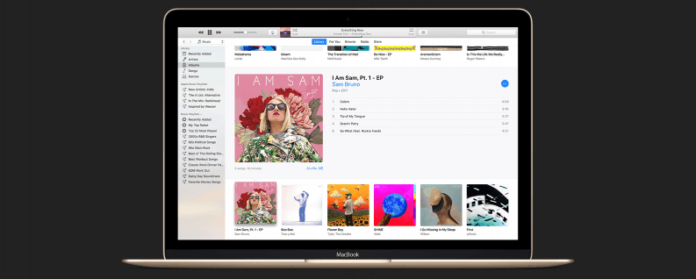Ваша библиотека iTunes становится немного громоздкой и занимает слишком много места на вашем жестком диске? Если вам интересно, как перенести или переместить свою библиотеку iTunes на внешний жесткий диск, то это статья для вас. Продолжайте читать, чтобы узнать, как экспортировать свою медиатеку iTunes на внешний жесткий диск, поэтому вы всегда имеете ее с собой, независимо от интернета или подключения iCloud.
Похожие: iPad медленно? Узнайте, как ускорить iPad, даже более старые!
Вариант соответствия iTunes

Если вы ищете способ сохранить свою медиатеку iTunes слишком много места на жестком диске, а также не хотите увеличивать емкость iCloud, внешний жесткий диск — отличное решение. Однако есть еще один вариант, и это подписка на iTunes Match. За $ 25 в год вы можете загрузить до 100 000 песен в iCloud Music Library, где вы можете получить к ним доступ с любого из ваших устройств Apple. Если вы предпочитаете переносить свою ITunes-библиотеку на внешний жесткий диск, читайте дальше.
Подготовьтесь к передаче медиатеки iTunes
Имейте в виду, что вы только юридически можете перенести свою библиотеку iTunes на внешний жесткий диск, а не в свою библиотеку Apple Music. Вы владеете всей музыкой в своей медиатеке iTunes, но песни Apple Music являются арендой, оплачиваемой вашей ежемесячной абонентской платой.
Чтобы подготовиться к передаче медиатеки iTunes, убедитесь, что у вас есть все необходимое для экспорта медиатеки iTunes на внешний жесткий диск. Материалы, которые вам понадобятся, включают:
- На рабочем столе или ноутбуке включена ваша библиотека iTunes.
- Внешний жесткий диск.
- Кабель USB для подключения внешнего жесткого диска к компьютеру.
- Несколько часов, чтобы оставить внешний жесткий диск подключенным во время передачи медиатеки iTunes. Время, затрачиваемое этим процессом, будет зависеть от размера вашей библиотеки и скорости, с которой ваши интерфейсы могут передавать данные.
Организуйте свою медиатеку iTunes
Прежде чем переносить свою ITunes-библиотеку на внешний жесткий диск, полезно консолидировать ее, чтобы вы были уверены, что вся ваша музыка делает переход. Сделать это:
- Откройте приложение iTunes; вы можете найти это в своей папке приложений или с помощью Finder; оба расположены на Доке.

- В строке меню iTunes выберите «Файл», затем «Библиотека», затем «Организуйте библиотеку».

- Установите флажок «Консолидация файлов» и нажмите «ОК».

Теперь копия всех ваших музыкальных файлов будет собрана вместе в папку iTunes Media, готовую для перехода на внешний жесткий диск.
Скопируйте резервную копию iTunes на внешний жесткий диск
Теперь вы готовы перенести папку iTunes Media, которую вы только что создали, на внешний жесткий диск. Сделать это:
- Подключите компьютер к внешнему жесткому диску с помощью USB-кабеля.
- Закройте iTunes и откройте Finder (выглядит как маленькое лицо, см. Рисунок ниже).

- Как только Finder откроется, нажмите «Перейти», затем нажмите «Домой».

- Теперь появятся все ваши папки; дважды щелкните папку «Музыка».

- В папке «Музыка» вы найдете папку iTunes Media, созданную ранее.

- Теперь перетащите папку iTunes Media на свой рабочий стол и переместите ее на внешний жесткий диск.

- Если вы не видите внешний жесткий диск на рабочем столе, его можно найти под устройствами на боковой панели Finder.

Время, затрачиваемое на копирование медиатеки iTunes, зависит от того, насколько обширна ваша библиотека.
Перенаправить или нет?
Если вы хотите, чтобы iTunes теперь воспроизводила содержимое iTunes с внешнего жесткого диска, а не с вашего настольного диска, вам нужно перенаправить приложение, чтобы он знал, где искать вашу библиотеку. Сделать это:
- Коснитесь клавиши Option на клавиатуре, когда вы откроете приложение iTunes. Потребовалось несколько попыток, чтобы я получил время в правильном направлении, чтобы появилось меню Choose iTunes Library.
- Нажмите «Выбрать библиотеку».

- Нажмите на внешний жесткий диск под устройствами на боковой панели Finder.

- В разделе «Имя» в меню «iTunes» нажмите «iTunes».
- Теперь нажмите «Открыть».